Comment améliorer la qualité d'une vidéo MP4 facilement et gratuitement
Vous avez une vidéo dont la qualité est très mauvaise, et vous vous demandez s'il existe un moyen pour améliorer la qualité de votre vidéo MP4. Il y a quelques années, la technologie d'amélioration d'une vidéo n'était accessible qu'à un certain nombre de services. Mais aujourd'hui, de nombreux logiciels permettent d'améliorer la qualité d'une vidéo MP4. S'il existe une panoplie de logiciels qui promettent améliorer la qualité vidéo MP4 gratuit, peu d'entre eux fonctionnent vraiment.
Il existe quelques techniques permettant d'améliorer la qualité vidéo MP4. Certaines de ces méthodes consistent à appliquer un filtre à la vidéo, régler le niveau de contraste, de luminosité et de saturation. On peut aussi améliorer la qualité d'une vidéo en le convertissant à un format vidéo de qualité supérieure, par exemple de 3GP à MP4. Changer la résolution de la vidéo, recadrer, la vidéo et appliquer le zoom peuvent contribuer à l'amélioration de sa qualité.
Vous n'aurez pas à appliquer ces méthodes manuellement, nous avons préparé pour vous des logiciels efficaces et testés qui vont vous permettre d'améliorer la qualité de votre vidéo MP4 sans effort. Nous verrons comment améliorer la qualité vidéo MP4 sur PC, ensuite comment améliorer la qualité vidéo MP4 en ligne et enfin comment améliorer la qualité vidéo MP4 avec VLC.

- Partie 1. Comment améliorer la qualité vidéo MP4 sans effort avec Vidmore Convertisseur Vidéo
- Partie 2. Comment améliorer la qualité d'une vidéo MP4 en ligne gratuitement
- Partie 3. Comment améliorer la qualité d'une vidéo MP4 avec VLC media player
Partie 1. Comment améliorer la qualité vidéo MP4 sans effort avec Vidmore Convertisseur Vidéo
En matière de conversion de fichier vidéo et audio, Vidmore Convertisseur Vidéo n'a plus rien à démontrer. C'est un logiciel largement sollicité pour la conversion de vidéo et musique, la compression de fichier, le montage et le collage vidéos. Il permet également de créer des GIF et des vidéos 3D. Ce qui nous intéresse pour cette partie est sa fonction Video Enhancer (l'améliorateur de vidéo). C'est une fonction unique à Vidmore Convertisseur Vidéo qui permet d'améliorer la qualité d'une vidéo MP4 de manière automatique.
Tout ce dont vous avez à faire est d'importer la vidéo et cocher les différentes options d'amélioration donc vous voulez appliquer à votre vidéo. Vous pouvez aussi améliorer la qualité de la vidéo avec l'éditeur vidéo de Vidmore Convertisseur Vidéo, mais avec des options limitées.
Vous pouvez télécharger gratuitement Vidmore Convertisseur Vidéo sur Windows et Mac en cliquant sur l'un des liens ci-dessous.
- Améliorer la qualité d'une vidéo MP4 et d'autres fichiers vidéo, y compris AVI, MOV, MKV, FLV, 3GP, VOB, etc.
- Couper une vidéo MP4 et d'autres fichiers vidéo, tels que AVI, MOV, MKV, FLV, 3GP, VOB, etc.
- Convertir n'importe quel format vidéo et audio.
- Éditer une vidéo, tels que rotation, recadrage, coupage, fusion, filigrane, etc.
- Prendre en charge la sortie de vidéo en HD 1080p et HD 720p avec une excellente qualité d'image.

Améliorer la qualité vidéo MP4 dans Video Enhancer
Étape 1. Importer la vidéo
Après avoir installé Vidmore Convertisseur Vidéo, lancez-le et cliquez sur l'onglette Boite à outils. Cliquez sur Video Enhancer pour vous ouvrir l'améliorateur de vidéo. Dans la fenêtre qui s'ouvre, cliquez sur le signe +, puis sélectionnez la vidéo que vous souhaitez améliorer la qualité.
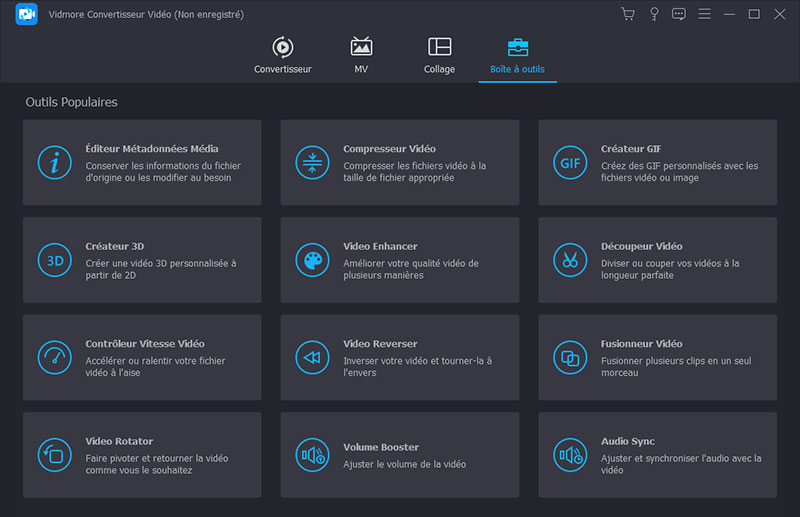
Étape 2. Exporter la vidéo
Dans l'améliorateur vidéo, vous pouvez choisir jusqu'à quatre options d'amélioration :
Améliorer la résolution, cette option vous offre une excellente qualité de vidéo en améliorant la résolution de la vidéo.
Optimiser la luminosité et le contraste, cette option optimisera automatiquement la luminosité et le contraste de la vidéo pour la rendre plus agréable à regarder.
Supprimer les bruits numériques, cette fonction supprimera les bruits numériques sur la vidéo pour la rendre plus propre.
Réduire le tremblement de la vidéo, cette fonction stabilise les vidéos tremblantes.
En fonction de l'état de votre vidéo MP4, vous devez cocher une ou plusieurs options. Le bouton Aperçu permet de prévisionner un extrait avant de passer à l'exportation de la vidéo.
Cliquez sur le bouton Améliorer pour démarrer le processus d'amélioration. La vidéo sera traitée et exportée dans le dossier visible au bas de la page.
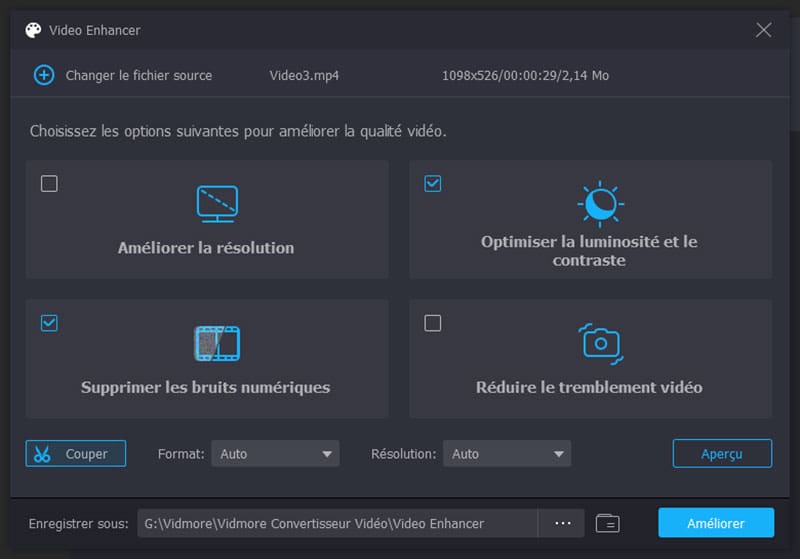
Améliorer la qualité vidéo MP4 dans l'éditeur vidéo
Vous avez une deuxième option dans Vidmore Convertisseur Vidéo pour améliorer la qualité d'une vidéo MP4 en utilisant l'éditeur vidéo. Cette méthode vous permet de définir manuellement le niveau de luminosité, de contraste et de saturation…
Étape 1. Importer la vidéo et ouvrir l'éditeur vidéo
Lancez Vidmore Convertisseur Vidéo, importez la vidéo sous convertisseur. Puis cliquez sur l'étoile en bas du nom de la vidéo pour ouvrir l'éditeur vidéo.
Étape 2. Améliorer la vidéo
Une fois dans l'éditeur vidéo, cliquez sur l'onglette Effet. Vous pouvez ajuster le contraste de la vidéo, la luminosité, ou appliquer un filtre. Cliquez sur OK pour enregistrer les modifications.
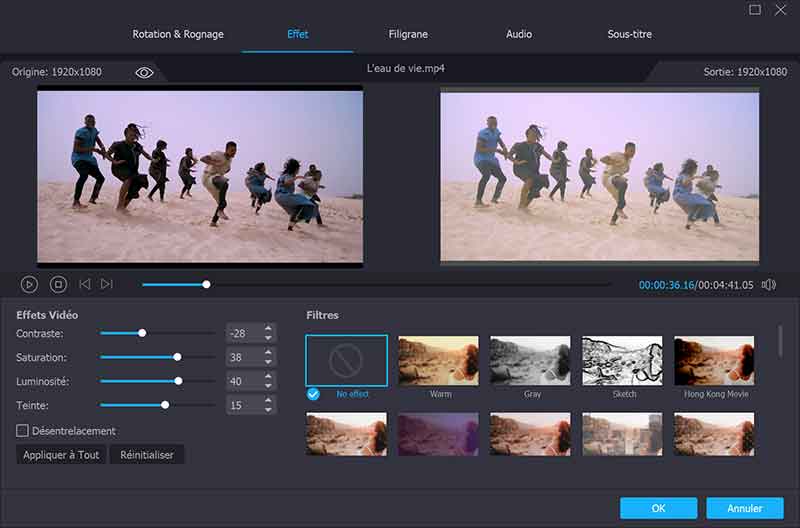
Étape 3. Exporter la vidéo
Pour exporter la vidéo MP4 améliorée, cliquez sur Convertir Tout. En quelques instants la vidéo sera enregistrée dans le dossier d'exportation. Vous pouvez accéder à celle-ci en cliquant sur l'icône de dossier au bas de la fenêtre.
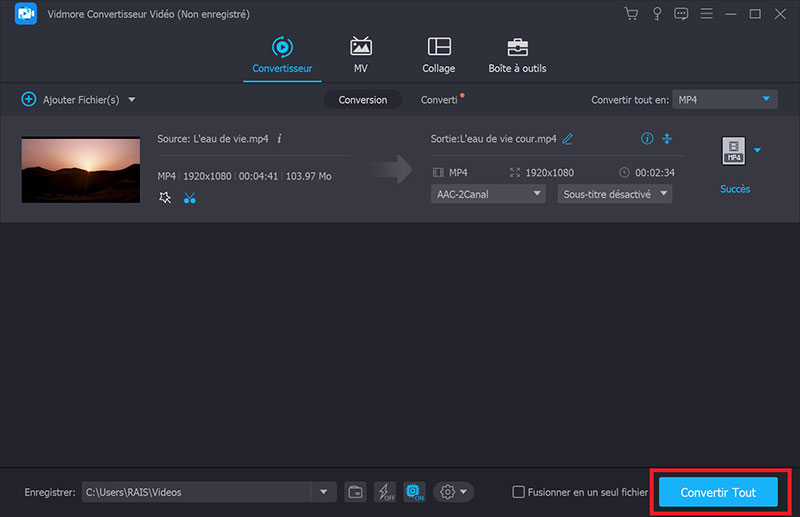
Astuce : Ce programme vous permet aussi de faire une rotation d'une vidéo MP4 et de couper une vidéo MP4.
Partie 2. Comment améliorer la qualité d'une vidéo MP4 en ligne gratuitement
Il est possible d'améliorer la qualité d'une vidéo MP4 en ligne en modifiant sa résolution. Vous pouvez rapidement changer la résolution d'une vidéo MP4 en ligne avec Vidmore Convertisseur Vidéo Gratuit.
Étape 1. Importer la vidéo
Ouvrez la page de Vidmore Convertisseur Vidéo Gratuit et cliquez sur Démarrer la conversion, puis sélectionnez la vidéo dont vous souhaitez améliorer la qualité.
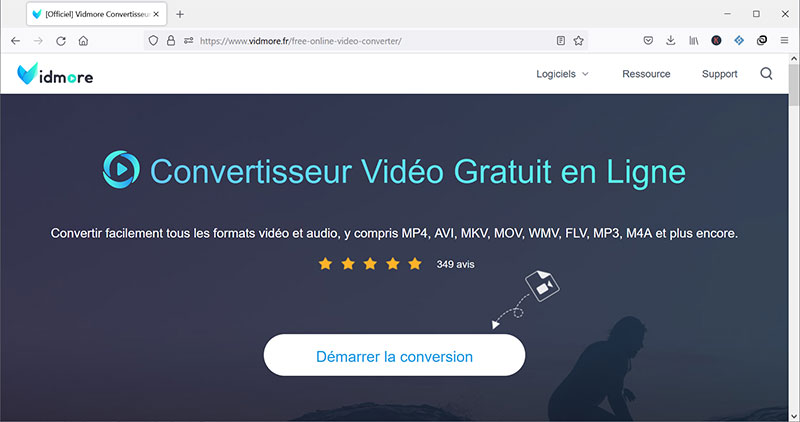
Étape 2. Ajuster la résolution et exporter la vidéo
Cliquez sur la roue dentée pour accéder aux paramètres, puis déroulez l'option résolution et choisissez une résolution supérieure à celle de la vidéo actuelle, puis cliquez sur OK. Ensuite, cliquez sur Convertir pour améliorer la vidéo MP4 en ligne.
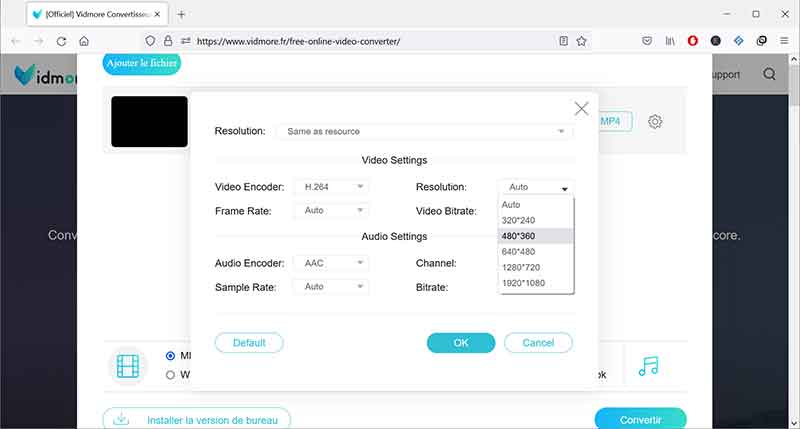
Partie 3. Comment améliorer la qualité d'une vidéo MP4 avec VLC media player
VLC media player est un lecteur multimédia qui prend en charge une vaste majorité de formats vidéo et audio. Il intègre un certain nombre de fonctions qui permettent d'effectuer quelques manipulations sur les fichiers multimédias, tels que la conversion de fichier, l'enregistrement de vidéo, la rotation de vidéo, ajout d'effet sur la vidéo.
Vous pouvez utiliser VLC pour améliorer la qualité d'une vidéo MP4 de manière temporaire.
Étape 1. Ouvrir la fenêtre des effets
Lancez la lecture de la vidéo avec VLC et cliquez sur Effets et filtres sous le menu Outils. Vous pouvez aussi utiliser le raccourci sous la barre de lecture.
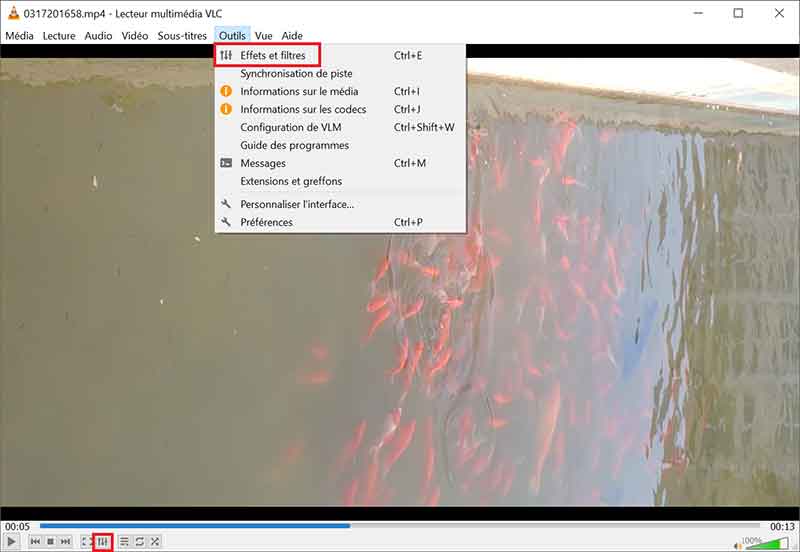
Étape 2. Appliquer les effets
Dans la fenêtre d'ajustement d'effets, sélectionnez le menu Effets vidéo, puis cochez la case Ajustement d'image. Vous pouvez ainsi régler la luminosité, le contraste, la teinte, etc.
Après ajustement, cliquez sur Enregistrer.
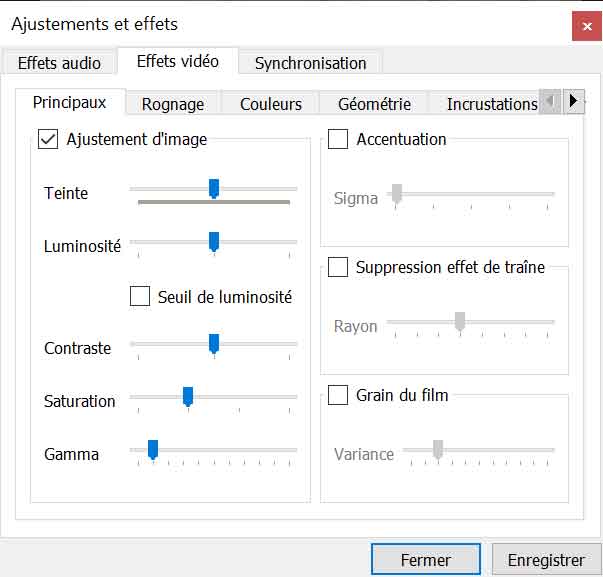
Conclusion
Les méthodes présentées dans cet article vous permettent d'améliorer la qualité d'une vidéo MP4 gratuitement. Si vous voulez faire une amélioration avancée de la vidéo, nous conseillons d'utiliser Vidmore Convertisseur Vidéo. C'est un outil professionnel qui permet d'améliorer la vidéo facilement sans aucun effort de votre part.
 Ajouter un filigrane à une vidéo
Ajouter un filigrane à une vidéo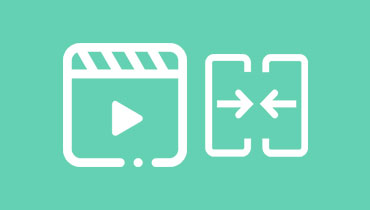 Fusionner vidéos
Fusionner vidéos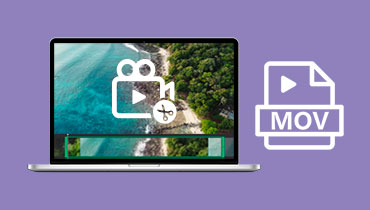 Couper une vidéo MOV
Couper une vidéo MOV